Aprovechar Google Drive al máximo en Android
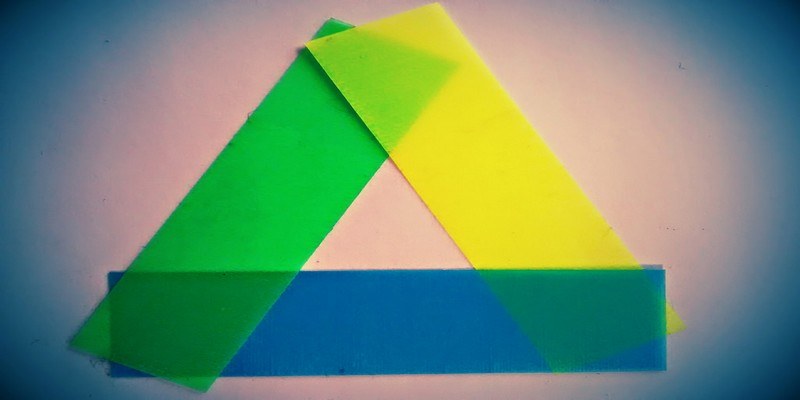
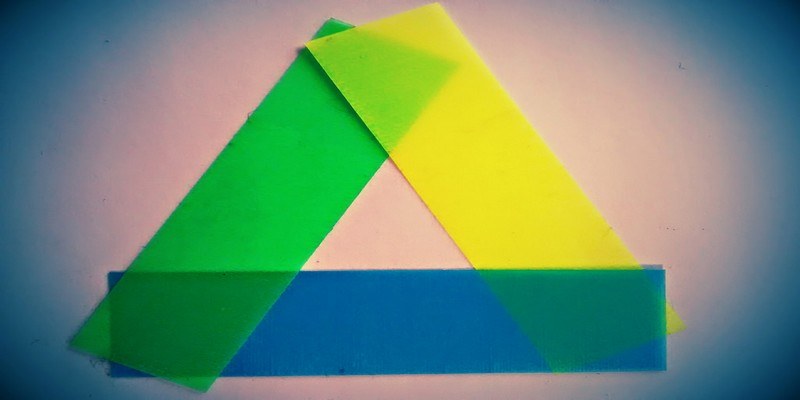
Si ya usas Google Drive en el ordenador, aprovecharlo en Android requiere algunos atajos distintos. Las siguientes recomendaciones te permiten trabajar más rápido, evitar pérdida de datos y automatizar tareas comunes desde el móvil.
Qué puedes hacer desde Drive en Android
- Instalar aplicaciones de Google (Sheets, Docs) sin buscar en Google Play.
- Hacer copias de seguridad y restaurar datos del dispositivo.
- Escanear documentos y guardarlos como PDF.
- Añadir accesos directos de carpetas en la pantalla principal.
- Abrir archivos con otras aplicaciones instaladas.
- Ver la actividad reciente y quién hizo cambios.
Cómo instalar Google Sheets y Docs sin abrir Google Play
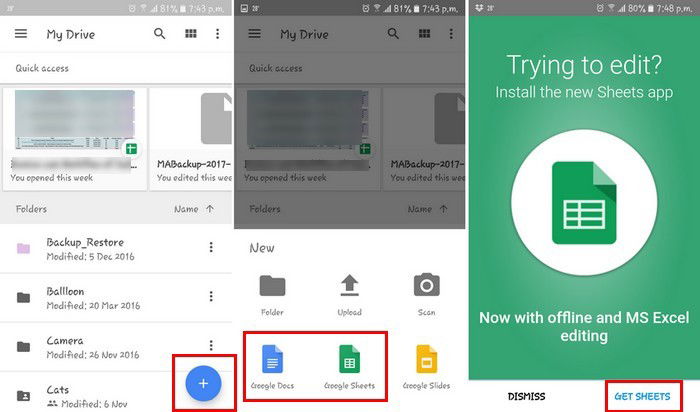
- Abre Google Drive en tu Android.
- Toca el botón azul de añadir (más) en la esquina inferior derecha.
- Selecciona Google Sheets o Google Docs entre las opciones.
- Aparecerá la opción Obtener Sheets / Obtener Docs; tócala y Drive abrirá Google Play para completar la instalación.
Importante: Drive actúa como lanzador para la instalación; seguirás usando Google Play pero evitas buscar manualmente la app.
Activar copia de seguridad del dispositivo en Google Drive
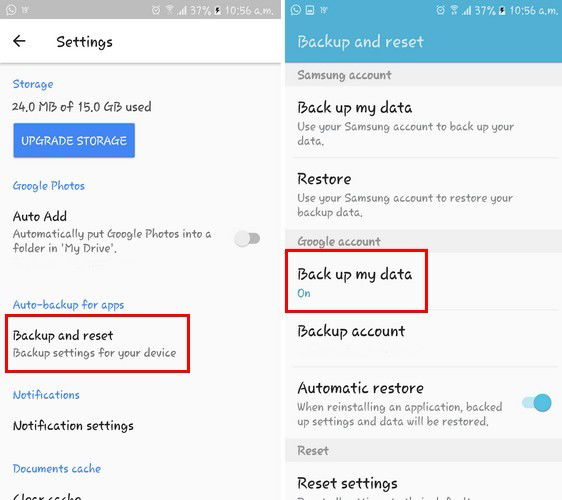
- Abre Ajustes en tu Android.
- Ve a “Sistema” o “Google” según tu dispositivo, luego toca “Copia de seguridad”.
- Activa la opción “Hacer copia de seguridad de mis datos” y verifica que “Restauración automática” esté activada.
Criterios de aceptación:
- La copia de seguridad debe incluir contactos, datos de apps y configuraciones básicas.
- La restauración automática debe reubicar apps y ajustes al cambiar de dispositivo.
Nota: Aunque no hayas instalado la app Drive, Google puede guardar copias de seguridad en tu cuenta si lo autorizaste.
Usar el escáner integrado de Google Drive
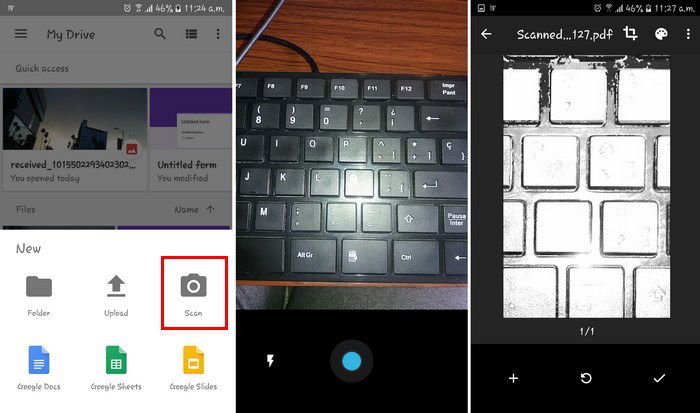
- Abre Google Drive.
- Toca el icono + en la esquina inferior derecha.
- Selecciona Escanear para abrir la cámara en modo escáner.
- Si necesitas repetir, usa el botón de actualizar; si está correcto, confirma con la marca de verificación para guardar en PDF.
Mini-SOP: escanear y archivar rápido
- Preparación: coloca el documento en una superficie plana y bien iluminada.
- Escaneo: usa el modo Escanear, recorta automáticamente y confirma.
- Etiquetado: renombra el PDF y muévelo a la carpeta de destino inmediatamente.
Añadir un acceso directo de carpeta a la pantalla principal
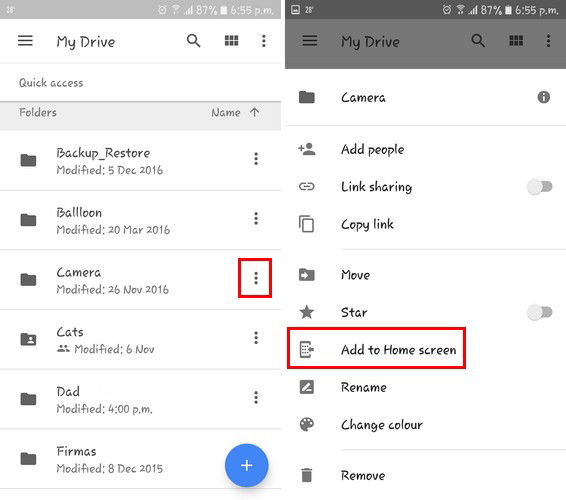
- En Drive, abre la carpeta que quieres usar.
- Toca el icono de tres puntos junto al nombre.
- Busca la opción Añadir acceso directo a pantalla y actívala.
Consejo de productividad: crea accesos directos para carpetas de proyectos activos, facturas y documentos personales para reducir tiempo de navegación.
Abrir un archivo de Drive en otra aplicación
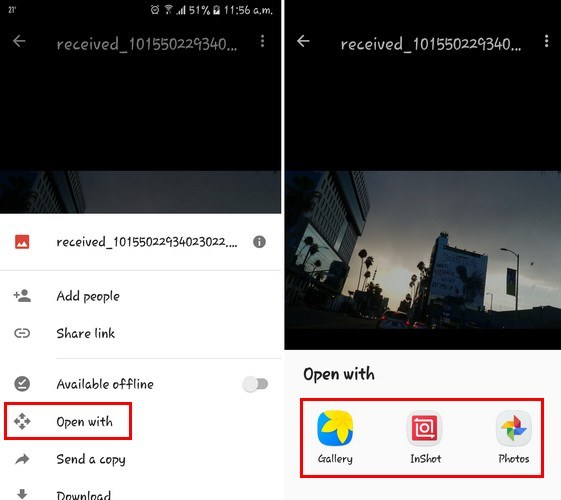
- Abre el archivo en Drive.
- Toca los tres puntos verticales.
- Selecciona Abrir con y elige la app disponible (visor PDF, galería, editor de texto, etc.).
Notas: Las opciones dependen del tipo de archivo y de las aplicaciones instaladas en tu teléfono.
Ver actividad reciente en Drive
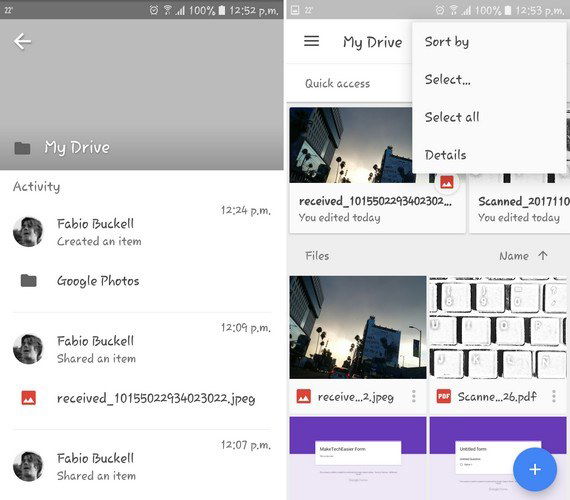
- En la página principal de Drive, toca los tres puntos verticales junto a un archivo.
- Selecciona Detalles.
- En la pestaña Actividad verás quién hizo cambios y cuándo.
Importante: Esta vista es útil para colaboración y auditoría rápida sin abrir la versión de escritorio.
Modelos mentales útiles para administrar Drive en Android
- Biblioteca central: piensa en Drive como la única fuente de verdad para documentos compartidos.
- Punto de sincronización: Device ↔ Drive ↔ Equipo colaborador. Si falla uno, comprueba los otros dos.
- Capa de respaldo: Drive almacena copias; tu dispositivo es efímero.
Lista de comprobación por rol
Para usuarios ocasionales:
- Activar copia de seguridad.
- Instalar Sheets/Docs si editas documentos.
- Añadir atajos de carpetas clave.
Para usuarios avanzados / profesionales:
- Revisar actividad del archivo diariamente en proyectos compartidos.
- Crear plantillas en Drive para procesos recurrentes.
- Revisar permisos de carpetas mensualmente.
Para administradores TI:
- Verificar políticas de retención y acceso en Google Workspace.
- Auditar cuentas con permisos de edición externos.
Árbol de decisiones para instalar apps desde Drive
flowchart TD
A[Quiero editar un archivo de Drive] --> B{¿Tengo la app instalada?}
B -- Sí --> C[Abre el archivo en la app instalada]
B -- No --> D[En Drive toca + y selecciona Sheets/Docs]
D --> E[Drive abre Google Play]
E --> F{¿Instalación completada?}
F -- Sí --> C
F -- No --> G[Instalar manualmente desde Google Play o revisar espacio]Problemas comunes y solución rápida (runbook)
Problema: Archivo no se sincroniza.
- Solución: Comprueba conexión de red, espacio en Drive y permiso de la app. Forzar sincronización en Ajustes de Drive.
Problema: Escáner produce PDF borroso.
- Solución: Mejora iluminación, limpia la lente y recorta/ajusta desde el editor antes de guardar.
Problema: No puedes instalar Sheets/Docs desde Drive.
- Solución: Abre Google Play, busca la app manualmente y comprueba que tu cuenta Google es la correcta.
Caja de datos clave
- Almacenamiento gratuito: 15 GB compartidos entre Drive, Gmail y Google Fotos (sujeto a cambios por Google).
- Formato de escaneo: PDF por defecto en el escáner integrado.
Buenas prácticas de seguridad y privacidad
- Usa verificación en dos pasos en tu cuenta Google.
- Revisa permisos de carpetas compartidas y elimina accesos innecesarios.
- Evita almacenar contraseñas en documentos no cifrados.
Preguntas frecuentes
¿Puedo recuperar una versión anterior de un archivo en Drive desde Android?
Sí. Abre el archivo, toca los tres puntos, selecciona Historial de versiones para ver y restaurar versiones previas.
¿Los PDFs escaneados ocupan mucho espacio?
Depende de la resolución; puedes reducir calidad antes de guardar si necesitas ahorrar espacio.
¿La copia de seguridad guarda fotos y mensajes?
La copia guarda fotos si usas Google Fotos y datos de apps según permisos; los mensajes SMS pueden guardarse si tu dispositivo y versión de Android lo permiten.
Conclusión
Google Drive en Android es más que una app de almacenamiento: es una herramienta para instalar apps, respaldar dispositivos, escanear documentos y facilitar colaboración. Usa los atajos y las prácticas descritas para ahorrar tiempo y mantener tus datos seguros.
Resumen rápido:
- Instala Sheets/Docs directamente desde Drive cuando sea necesario.
- Mantén activada la copia de seguridad y la restauración automática.
- Usa el escáner integrado para guardar PDFs sin apps extras.
- Añade accesos directos y revisa la actividad para colaboración efectiva.
Comparte tus trucos en los comentarios si tienes atajos que deberían estar aquí.
Materiales similares

Podman en Debian 11: instalación y uso
Apt-pinning en Debian: guía práctica

OptiScaler: inyectar FSR 4 en casi cualquier juego
Dansguardian + Squid NTLM en Debian Etch

Arreglar error de instalación Android en SD
